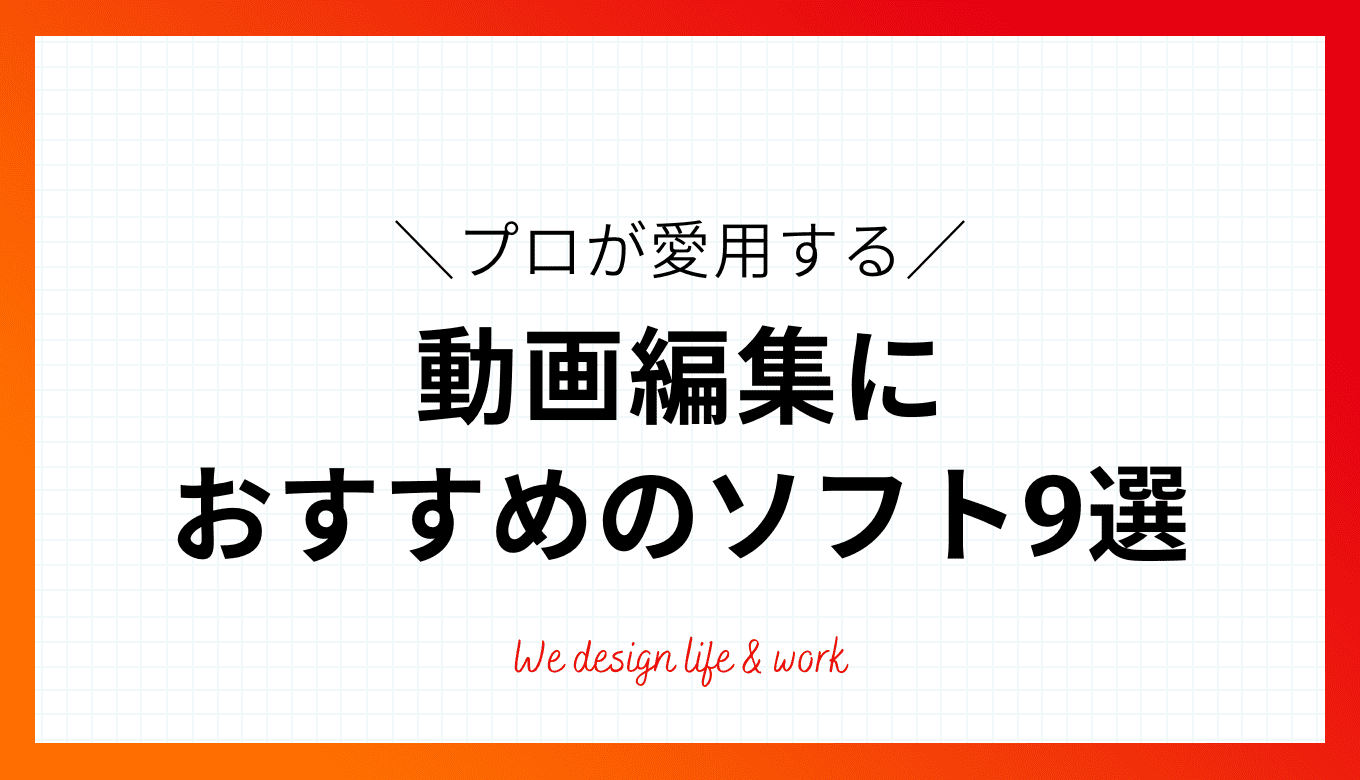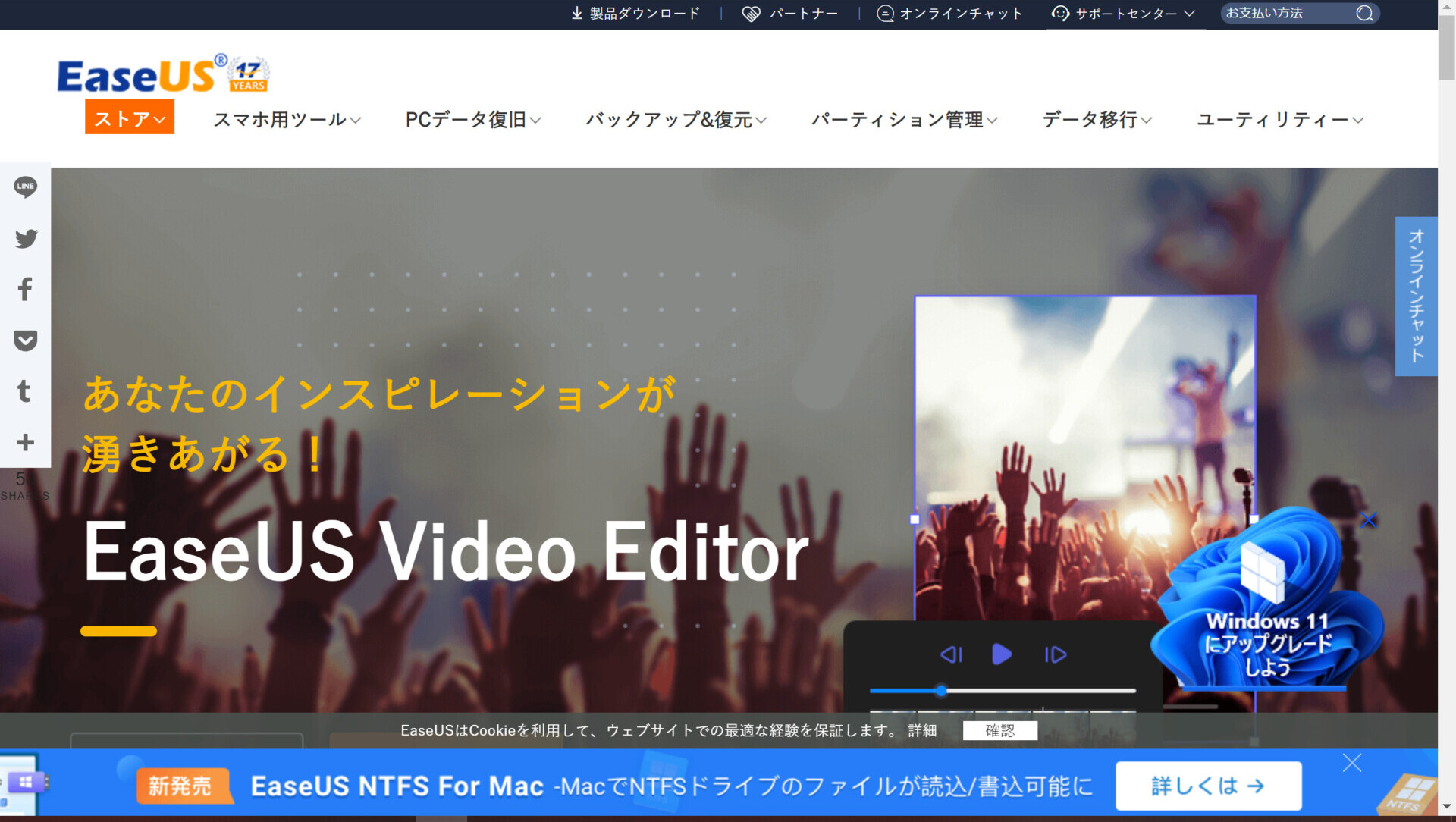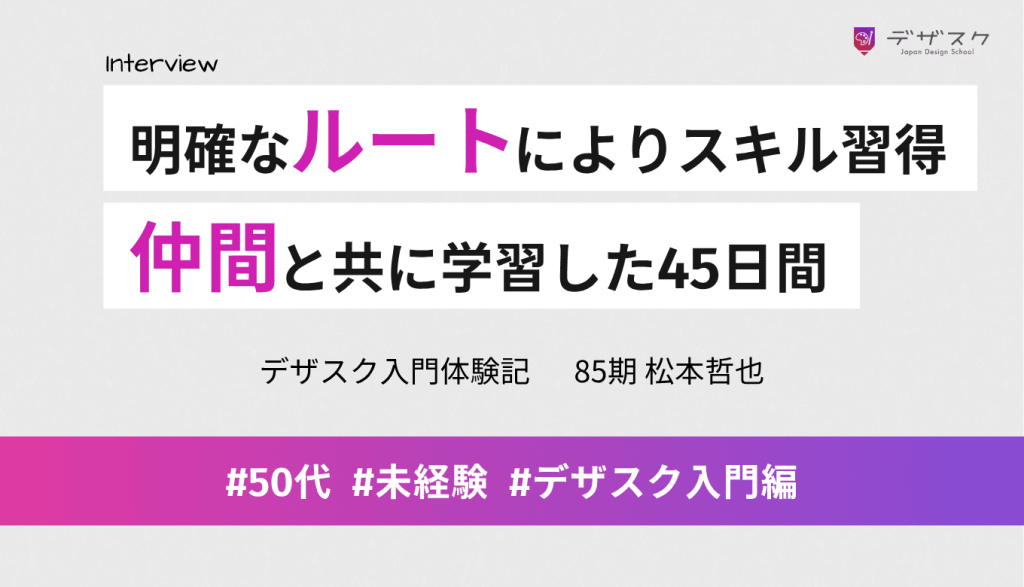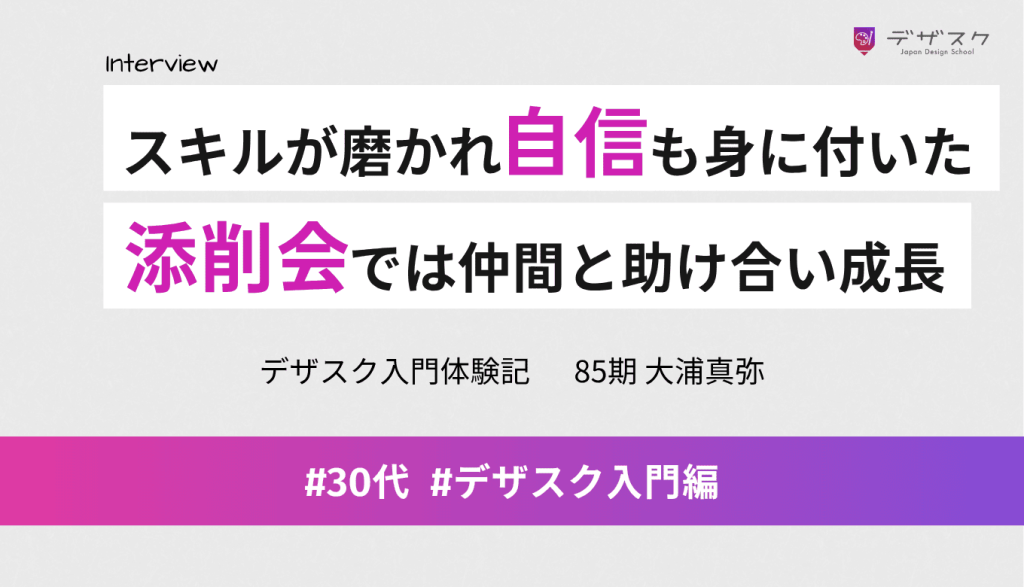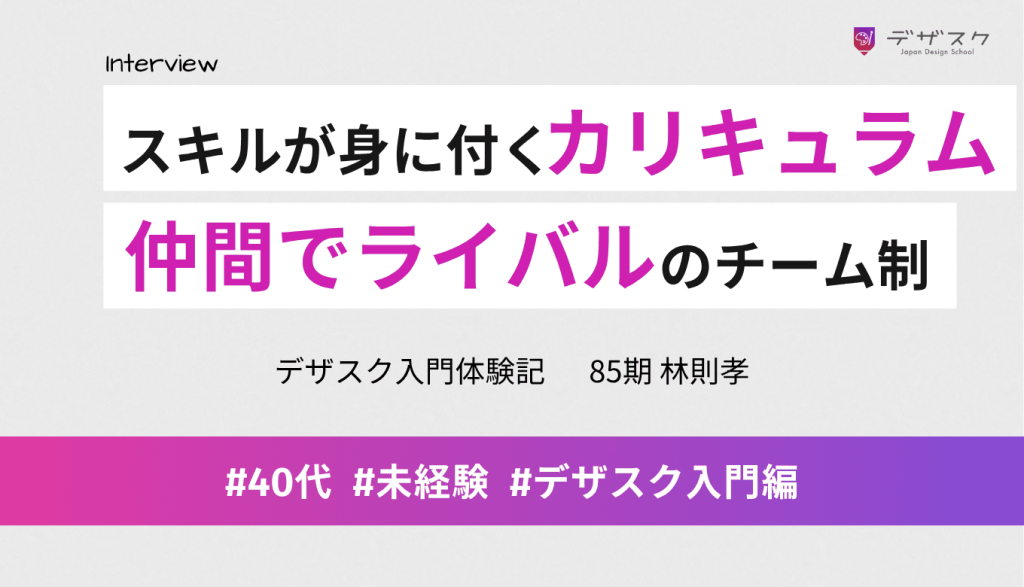昨今では動画編集の需要が高まったことにより、動画編集ソフトもかなりの種類のものが世に出回っています。
今から動画編集を始めようとしている方にとっては「結局どの動画編集ソフトが良いの?」と悩む機会が増えて大変かもしれませんね。
そこで本記事では、今から動画編集を始める方におすすめの動画編集ソフトを厳選して9つ紹介します。
プロの現場で使われている動画編集ソフトも紹介するので、ぜひ参考にしてみてください。
【お知らせ】
3,500名以上の人生を変えるキッカケになった「好きなことで生きていく!WEBデザイナーという働き方セミナー」では、
などをお伝えしています。今だけ無料で開催しているので「WEBデザインの学び方がわからない」「WEBデザイン業界について知りたい」という方はぜひご参加ください。
>>詳しくはこちら
動画編集ソフトを選ぶときに見るべき5つのポイント

まずは、動画編集ソフトを選ぶときに見るべき5つのポイントを紹介します!
ソフトをダウンロードする前に、ぜひ確認してみてくださいね。
パソコンとの相性はよいか?
まず、ソフトが自分のパソコンのOS(オペレーティングシステム)とバージョンで使用できるかどうかを確認しましょう。
MacとWindowsでは対応しているソフトが異なりますし、ソフトのなかには、特定のバージョンにしか対応していないものもあります。
高機能なソフトほど、やはり求められるパソコンのスペックも高くなります。パソコンのスペックが足りない場合、機器の増設やパソコンの買い換えも視野に入れる必要があるでしょう。
これから紹介するおすすめの動画編集ソフト9選では、対応のOSを載せているので、ぜひ参考にしてみてくださいね。
自分の目的やスキルにあった機能がついているか?
動画編集ソフトを購入する前に、動画編集の目的を明確にして、そのソフトに自分が必要とする機能があるかどうかを確認しましょう。
ソフトによってエフェクトやBGM、タイトル、トランジション(カットとカットの間を繋ぐために挟まれる効果のこと)などは異なります。
また、機能が多すぎても全部使い使いきれなかったり、ボタンがたくさんあって使いづらくなったりすることもあります。
そうならないために、使用目的と自分の動画編集スキルに合ったソフトを選びましょう。
また、ほとんどのソフトには「無料お試し期間」があるので、購入する前に一度試してみるとよいかもしれません。
ビデオカメラの出力フォーマットに対応しているか?
ビデオカメラの出力フォーマットにはAVCHDやMP4などのファイル形式があります。
動画編集ソフトが、あなたのカメラの出力フォーマットに対応しているかどうかを確認しましょう。
たとえば、編集した動画をYouTubeなどのSNSにアップしたい場合、出力フォーマットはMP4、MPEG4、MOVのどれかがあれば大丈夫です。
また、高画質の動画を編集したいのであれば、4K動画の読み込み・編集に対応しているソフトを選ぶとよいでしょう。ソフトによっては、比較的新しい形式や、逆に古すぎる形式には対応していない場合があります。
無料か有料か?
動画編集ソフトには無料のものと有料のものがあります。
無料ソフトは機能が簡易的だったり、ロゴが強制挿入されたり、編集できる時間が限られていたりします。
一方、有料ソフトは機能も充実していて制限がかかることがないので、ストレスも少ないです。価格は数百円~数十万円のものまでピンキリで、基本的にはロゴの挿入などはありません。
趣味として始めたいのであれば、無料のものから試してみて、プロとして活動していこうと決めているのであれば、有料のソフトを検討してもよいでしょう。
ユーザー数は多いか?
ソフトを選ぶうえで、そのソフトが多くの人に使われているかどうかも重要です。あまりにもマイナーなものであれば、ユーザーの口コミ情報が少なく、ノウハウやトラブルが発生したときの解決方法がネット上で見つかりにくいので、あまりおすすめしません。
また、利用者が少なければ制作会社側が、バージョンアップの頻度を落としたり、ソフトの改良を停止してしまう恐れがあるでしょう。
ある程度、知名度がありユーザー数の多いソフトをおすすめします。
【お知らせ】
まずは無料でWEBデザインを学びませんか?
デザインに少しだけ興味がある方に向けて、豪華な無料プレゼントを用意しました。
✔️ WEBデザイン20レッスン
✔️ WEBデザイナータイプ診断
✔️ 60分でバナーが作れるレッスン動画
✔️ 月収3万円が叶う!副業ロードマップ
✔️月100万稼いだデザイナーによる特別動画講座
プロがすすめる!動画編集ソフトおすすめ9選

ここでは、プロが実際に使っている動画編集ソフトを紹介していきます。
先ほど紹介した5つのポイントも踏まえながら、自分にあったピッタリな動画編集ソフトを見つけていきましょう。
初心者~中級者向け
まずは、以下の3つの初心者~中級者向けの編集ソフトを紹介します。
初心者の方やまだ動画編集の経験が少ない方は、どのソフトが一番自分にあるの決められない方も多いでしょう。
こちらで紹介するものは、無料でダウンロードできるものもあるので、迷ったらいくつか試しに使ってから決めるのがおすすめです。
| 名称 | 値段(税込) |
| Adobe Premiere Elements | 19,580円 |
| PowerDirector | 8,989円~/年 |
| Filmora | 6,980円〜/年 |
| Filme | 3,280円~/年 |
| EaseUSVideoEditor | 6,589円~/年 |
| iMovie | 無料 |
Adobe Premiere Elements
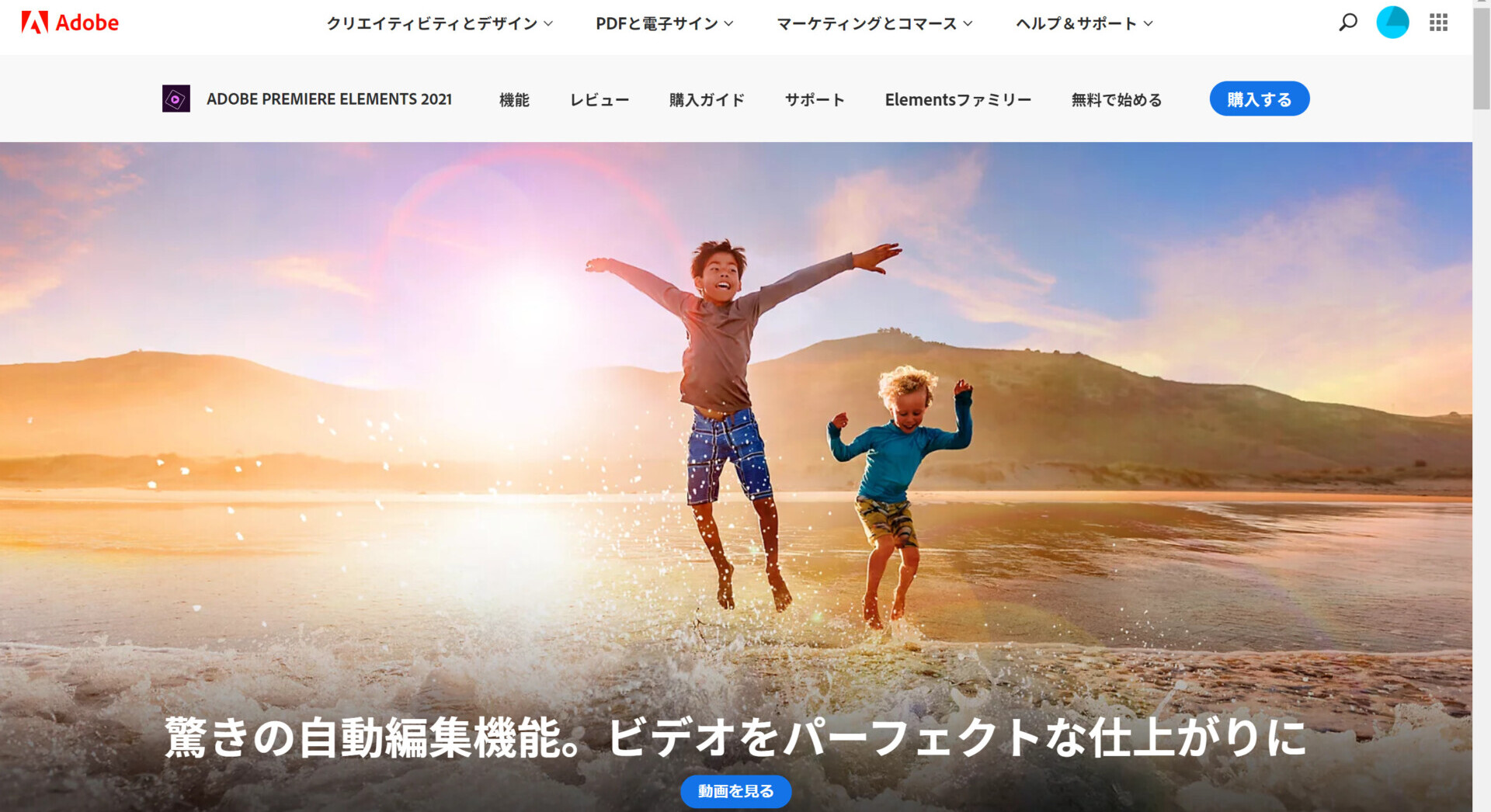
Adobe Premiere Elementsは、上級者向けであるAdobe Premiere Proを初心者でも使いやすいように作り変えたソフトです。
特徴としては、
- フォーマットに沿った編集が可能
- ステップ順のメニューボタンなど初心者向け設計
- AIによる自動編集機能がある
となっています。
また、価格面でもAdobe Premiere Proより手頃なため、動画編集を手軽に始めたい人、ガッツリ動画編集で稼ぐことを考えていない人は、Adobe Premiere Elementsから始めてみましょう。
PowerDirector
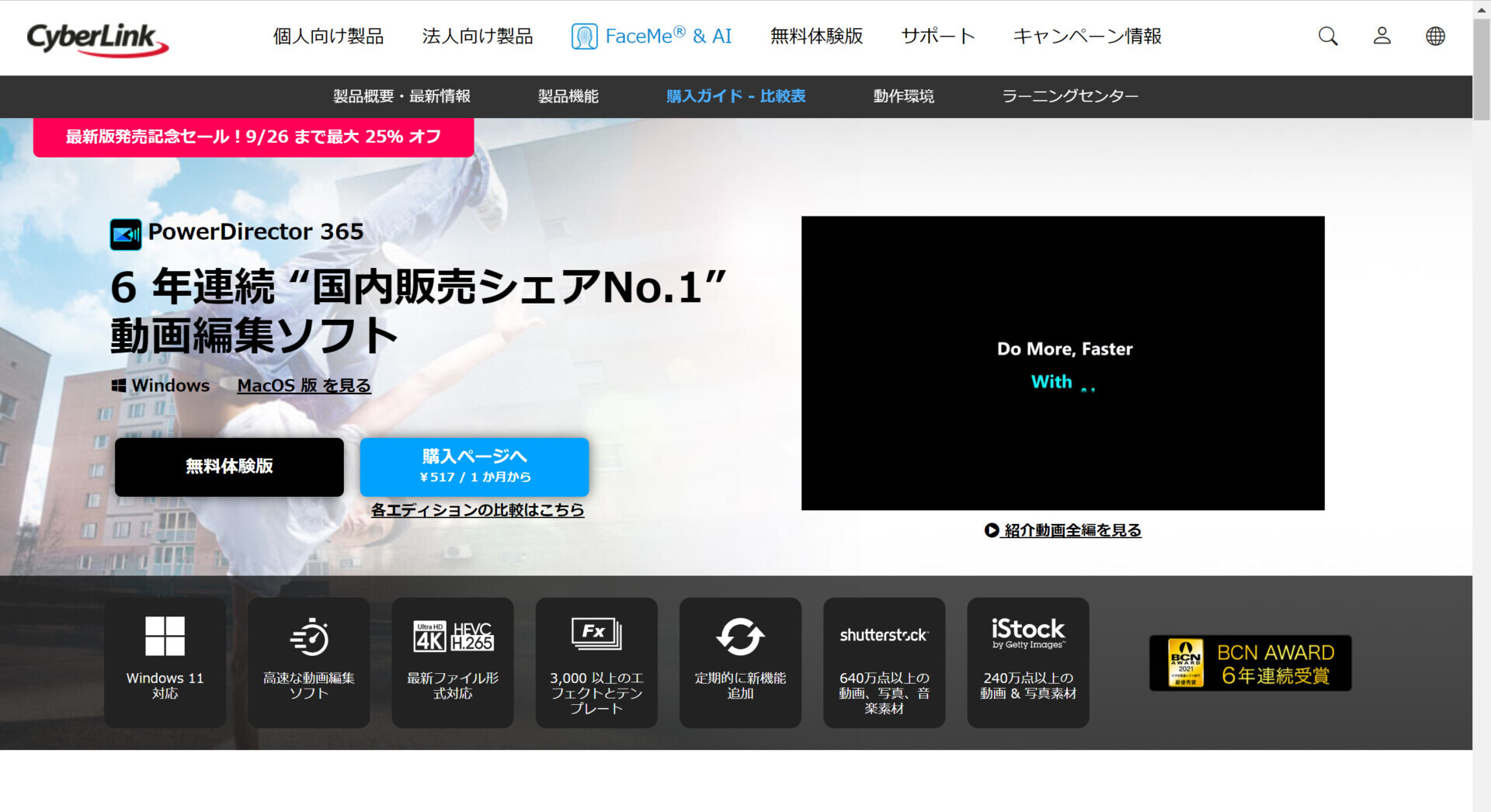
PowerDirectorは、サイバーリンクが開発・販売する動画編集ソフトです。
特徴としては、
- 動画編集が初めてでも使いやすい
- 丁寧な取り扱い説明がある
- エフェクトやタイトル系素材が充実している
となっています。
多くの動画編集ソフトが外国製なのに対し、PowerDirectorは日本製です。また、初心者でも使いやすい家庭向けのソフトになっていますが、機能性はプロ向けのものに劣らず充実しています。
他の動画編集ソフトと比べても安価なので、これから動画編集を始めたいという人はぜひチェックしてみてください。
Filmora
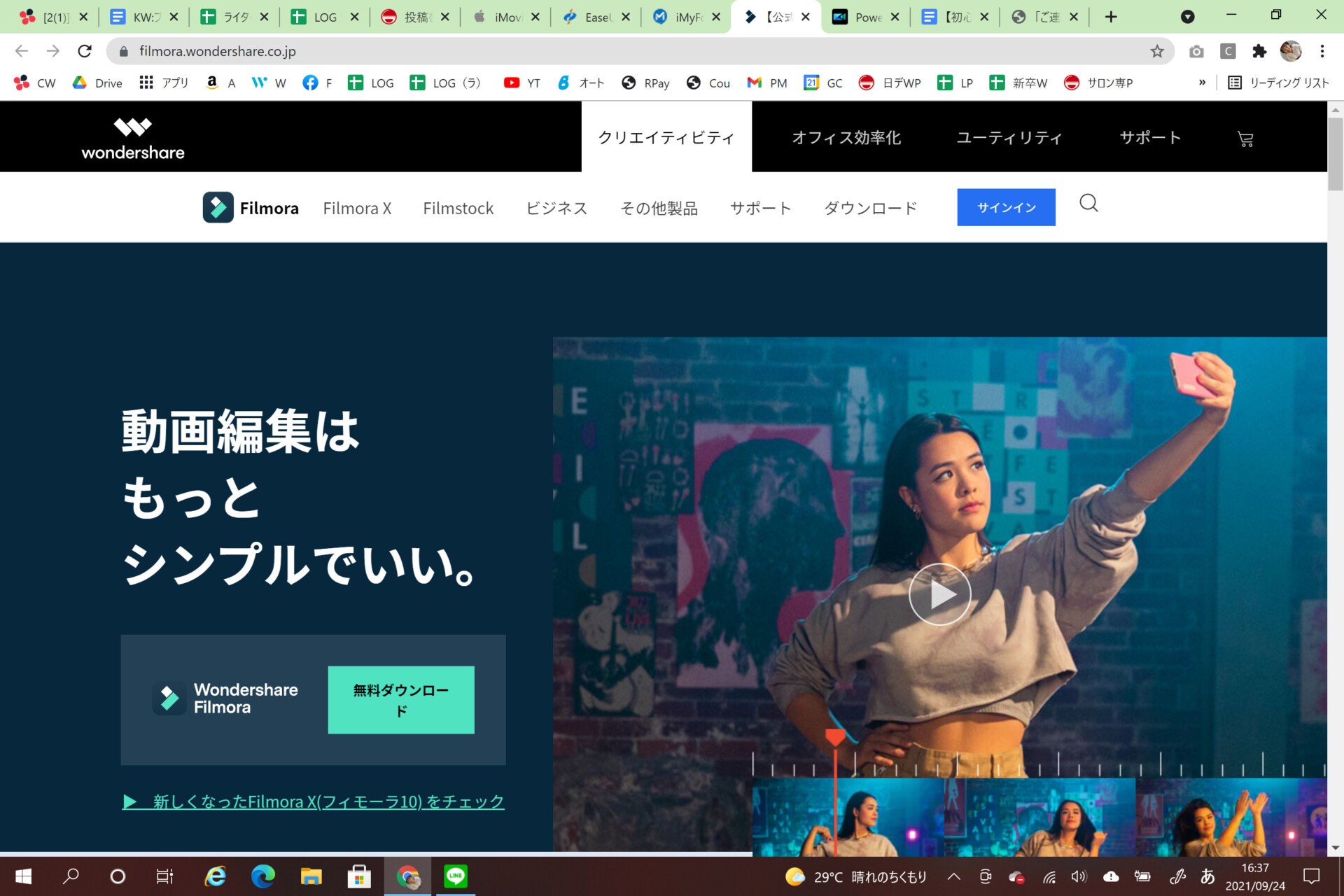
Filmoraは、Wondershare社の動画編集ソフトです。旧名は動画編集プロといいます。
特徴としては、
- 動画編集が初めてでも使いやすい
- 丁寧な取り扱い説明がある
- エフェクトやタイトル系素材が充実している
となっています。
また、デフォルトで用意されているエフェクトで物足りない方は、Filmstocksという拡張オプションがあり、さらにこだわったものを利用することができます。
完全に初心者だけではなく、少し上達してきた中級者の方など幅広いスキルの方にとって使いやすく、Premiere Proへのステップとして使うのにもぴったりでしょう。
Filme
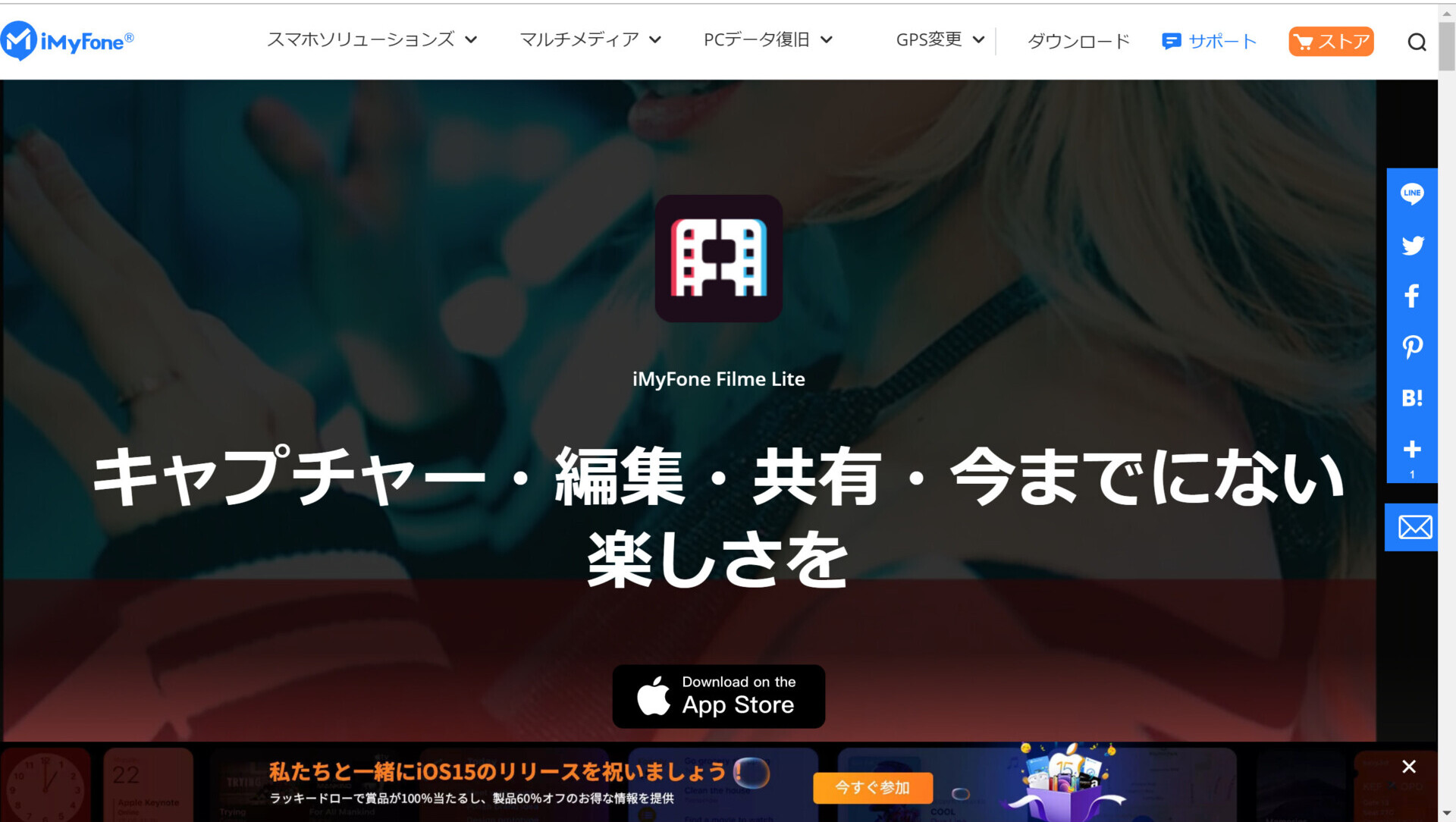
Filmeとは、アイマイフォンテクノロジーが提供する動画編集ソフトです。
特徴としては、
- テンプレートから動画を作成できる
- 操作が直感的でわかりやすく、初心者でも動画編集が簡単
- 価格が安くて買い切り
となっています。
テンプレートに素材を当てはめるだけでも動画を作ることができ、必要な機能がわかりやすくまとめられているため、ダウンロードしてからすぐに動画を作ることができます。
テンプレートから素早く動画を作成したい人や、コスパ重視で動画編集ソフトを選びたい人におすすめですよ。
EaseUSVideoEditor
EaseUSVideoEditorは、EaseUS Software Co., Ltd.(イーザスソフトウェア)が開発販売している動画編集ソフトです。
特徴としては、
- エフェクトが50種類を超えるほど豊富
- 使いやすいUI
- 日常的によく使われるフォーマットのほとんどが使用できるので、スマートフォンやGoProで撮影したものを編集可能
ただ、トラックから別トラックへの素材の移動がしにくいこと、タイムライン内での動画素材などをぴったりくっつける吸着機能がないことが気になる点です。
どちらもそれほど大きな問題ではありませんが、複数トラックで細かい動画編集をしたい方には使いづらいかもしれません。
iMovie
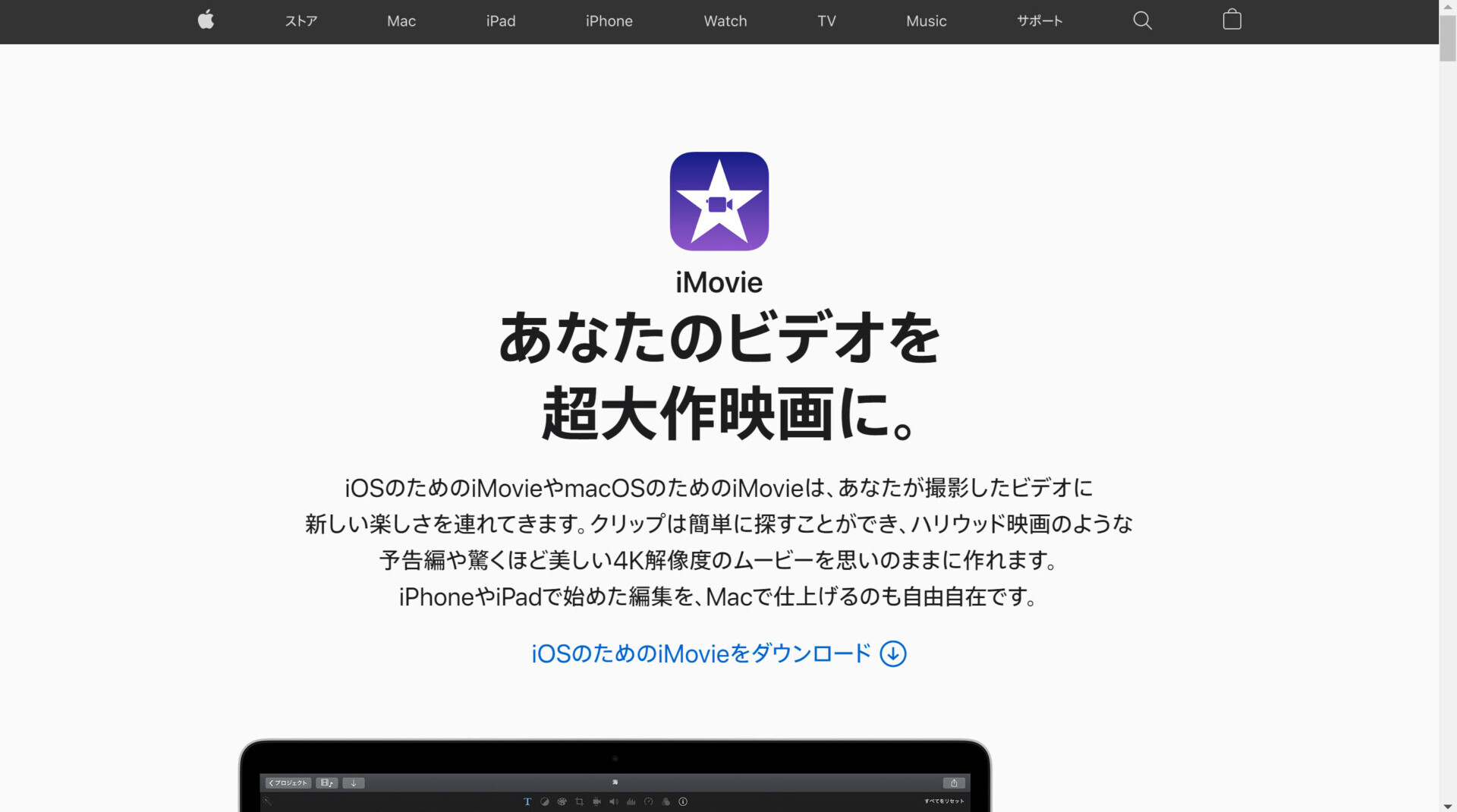
iMovieは、MacやiPhoneなどのApple製品に搭載されている動画編集アプリです。
特徴としては、
- 完全に無料で動画編集できる
- 機能がシンプルで使いやすい
- テキストやBGMはお洒落なものがそろっている
となっています。
また、自身のiPhoneで撮った動画をそのまま編集したい、と思ってすぐ編集できる手軽さも魅力です。しかし、カスタマイズやアレンジは少ないので、こだわりたい方には物足りないでしょう。
iPhoneユーザーで無料なものから始めたいという方はぜひ使ってみるとよいでしょう。
上級者向け
次に、以下の3つの上級者向けの編集ソフトを紹介します。
| 名称 | 値段 |
| Adobe Premiere Pro | 3,280円~/月 |
| Final Cut Pro | 50,000円 |
| DaVinci Resolve | 48,980円 |
Adobe Premiere Pro
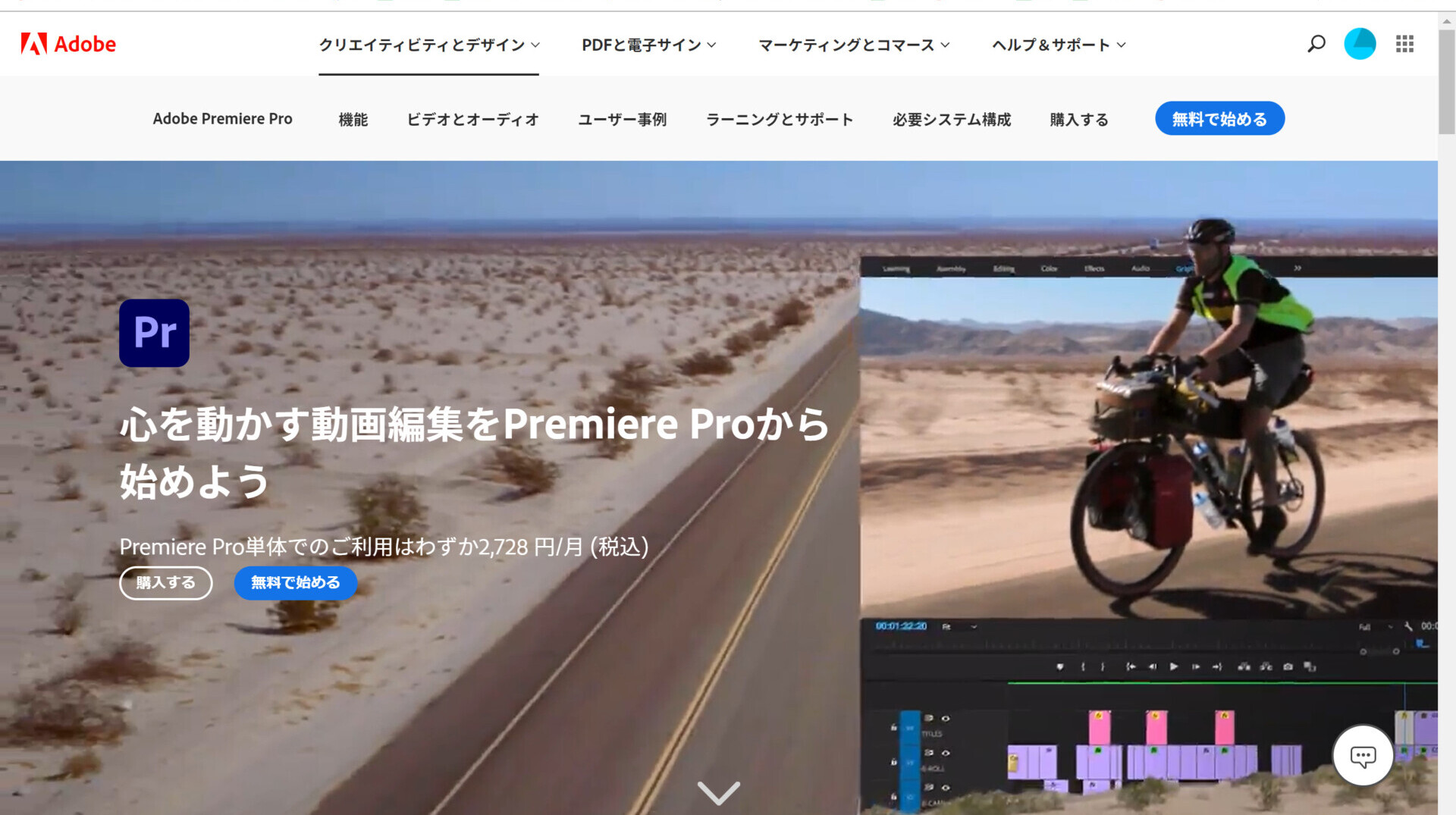
Adobe Premiere Proはプロの動画クリエイターが使う最も定番的なソフトです。
機能が豊富で汎用性が高く、ユーザー数も多いため多数の本が出版されていますし、使い方がわからなくてもインターネットですぐに調べることができます。
本格的な動画編集ソフトを使いたい方や動画編集を仕事や副業にしていきたいと考えている方にはおすすめです。
ちなみに「Adobe Premiere Pro」は、学生なら学割プランで最大65%OFFになります。学生の方は要チェックですね。
Final Cut Pro X
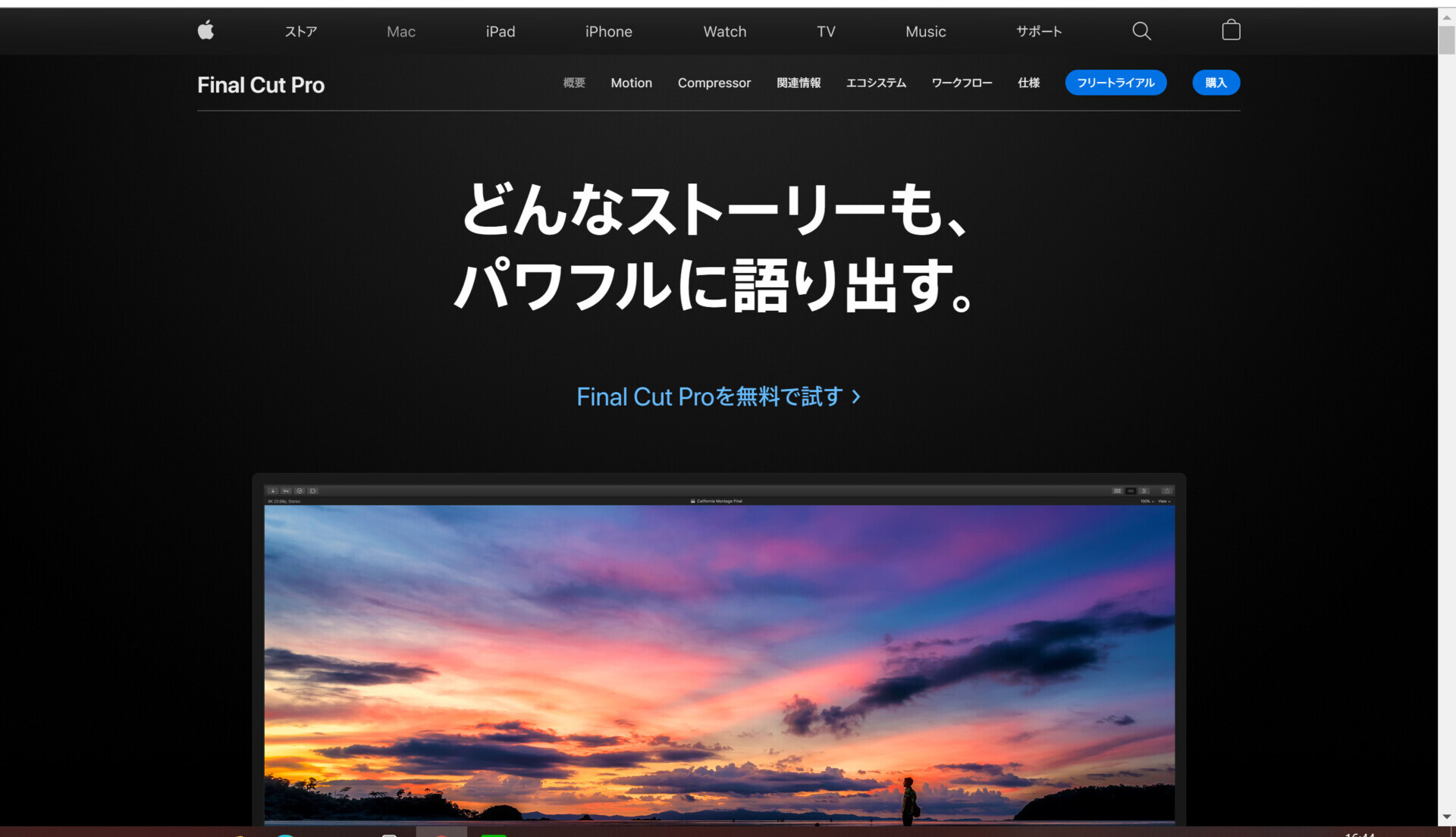
Final Cut Pro XもAdobe Premiere Proと同じように利用者が多く、動画クリエイターの間ではこの2つが非常に有名です。
機能はAdobe Premiere Proより少ないですが、その分操作の難易度が低く、Adobe Premiere Proよりも若干使いやすくなっています。
また、Apple社が提供しているため、同じApple社の無料映像編集ソフトiMovie(初心者~中級者向けのところで説明しています)と互換性がある点もメリットです。
対応OSがMacのみでWindowsでは使えないことが難点ですが、MacユーザーでiMovieに慣れているという人は最も使いやすいソフトといえるでしょう。
DaVinci Resolve
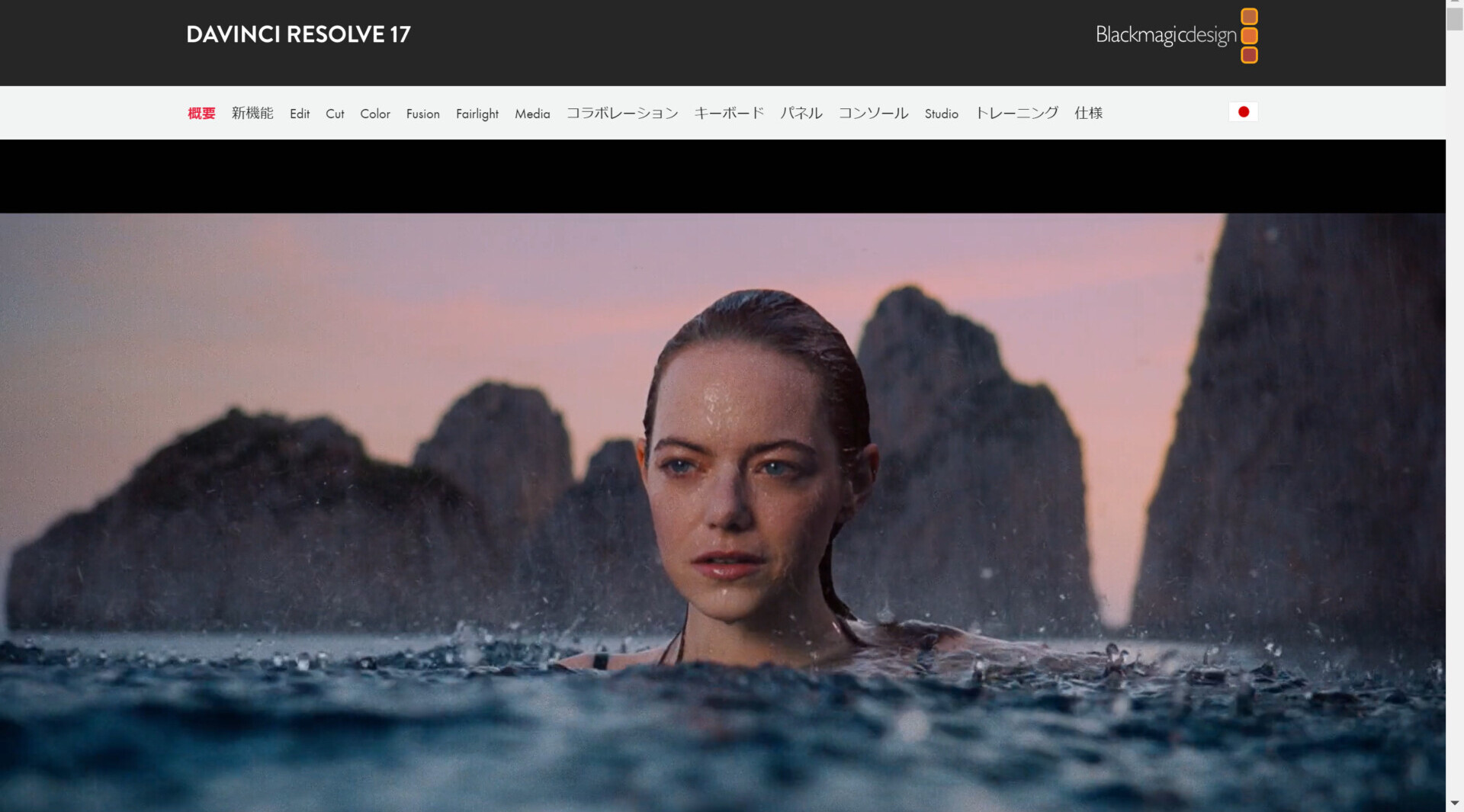
DaVinci Resolveはオーストラリアの映像制作会社が提供しているプロ向けのソフトです。
ハリウッド映画の制作でも使用されるほどの高機能で、8K編集、カラーコレクション、オーディオポストプロダクション機能、VFX(Visual Effectsの略。特殊撮影を用いる映画やテレビドラマの中で使われる視覚効果)などが使用できます。
特にカラー補正においては評価が高く、色味にかなりこだわった編集をおこなうことができます。
また、無料版と有料版の2つがあるので、まずは無料版から使用してみて、さらに幅広い機能を使いたくなったら、より本格的な映像編集が可能な有料版に移行するとよいでしょう。

まとめ
この記事では、動画編集ソフトの選び方と、プロの動画クリエイターがおすすめするソフト9選を紹介しました。
動画編集ソフトを選ぶ際のポイントとしては、
- パソコンスペックとの相性はよいか?
- 自分の目的やスキルにあった機能がついているか?
- ビデオカメラの出力フォーマットに対応しているか?
- 無料か有料か?
- ユーザー数は多いか?
以上の5点でした。
ここでおすすめしているソフトも参考にして、自分にピッタリな動画編集ソフトを見つけてくださいね。
参考:動画投稿で集客効果を高める方法と成功のポイント|株式会社ティーエルマーケティング
参考:中小企業が1分間の紹介動画を作るメリットについて解説|スタジオサクソラ